Stürzt Apex Legends ab, ohne einen Fehler auf Ihrem Computer anzuzeigen?
Apex Legends ist ein beliebtes, kostenlos spielbares Battle Royale, das von Electronic Arts entwickelt wurde. Das Spiel wurde 2019 veröffentlicht und hat weltweit über 300.00 monatliche Spieler erreicht. Trotz seines Status ist das Spiel immer noch anfällig für Bugs und Fehler.
In letzter Zeit beschweren sich Fans darüber, dass Apex Legends immer wieder auf ihren Computern abstürzt, ohne dass Fehler ausgegeben werden.
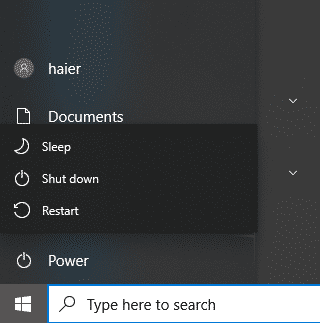
Als Infolgedessen wissen sie nicht, was mit dem Spiel nicht stimmt und wie sie das Problem beheben können.
Es gibt mehrere Gründe, warum ein Spiel wie Apex Legends abstürzt. Zum einen kann es an beschädigten Spielressourcen liegen. Andererseits kann es auch an langsamen Netzwerkverbindungen, Anwendungen von Drittanbietern und fehlerhaften Treibern liegen.
Um zu helfen, haben wir uns entschlossen, eine Anleitung zum Reparieren von Apex Legends zu erstellen, wenn es abstürzt, ohne dass Fehler ausgegeben werden.
Lass uns gleich einsteigen!
1. Starten Sie Ihren PC neu.
Bevor Sie Ihre Konfigurationen optimieren, empfehlen wir Ihnen, Ihren Computer neu zu starten, wenn Sie Probleme mit Apex Legends oder einem anderen Spiel haben. Dadurch wird sichergestellt, dass das Problem nicht durch einen vorübergehenden Fehler oder Fehler verursacht wird, der möglicherweise während der Verwendung auf Ihrem System aufgetreten ist.
Sehen Sie sich die folgenden Schritte an, um Ihren PC neu zu starten:
Drücken Sie auf Ihrer Tastatur die Windows-Taste, um auf das Startmenü zuzugreifen. Klicken Sie danach auf die Registerkarte Energieoptionen . Wählen Sie schließlich Neu starten aus den Optionen und warten Sie, bis Ihr System neu gestartet wurde. 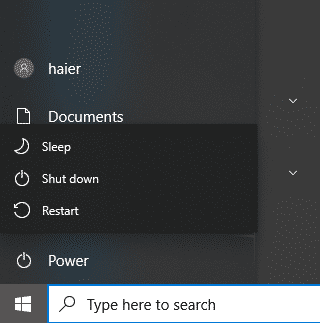
Wenn Sie fertig sind, gehen Sie zurück zu Apex Legends, um zu prüfen, ob das Problem gelöst ist.
2. Führen Sie Apex Legends als Administrator aus.
Sie können versuchen, Apex Legends als Administrator auszuführen, wenn es ohne Fehler auf Ihrem Computer abstürzt. Dies sollte dem Spiel Zugriff auf wichtige Ressourcen geben, die es auf Ihrem System benötigt, um richtig zu laufen.
Hier ist, was Sie tun müssen:
Suchen Sie Apex Legends auf Ihrem Desktop und klicken Sie mit der rechten Maustaste darauf. Klicken Sie anschließend auf Eigenschaften. Wechseln Sie anschließend zur Registerkarte Kompatibilität und aktivieren Sie die Option „Dieses Programm als Administrator ausführen“. 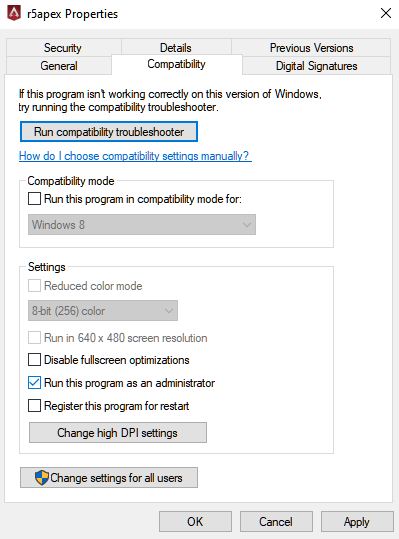
Speichern Sie die Änderungen und starten Sie Apex Legends neu, um zu prüfen, ob es immer noch auf Ihrem Computer abstürzt.
3. Deaktivieren Sie Antivirus von Drittanbietern.
Antivirensoftware von Drittanbietern eignet sich hervorragend, um das Eindringen von Viren und Malware in Ihr System zu verhindern. Sie können jedoch übervorsichtig werden und sogar legitime Anwendungen wie Apex Legends einschränken.
Um Probleme zu vermeiden, empfehlen wir, Ihr Antivirenprogramm während des Spielens auszuschalten. Andererseits können Sie versuchen, Apex Legends zu Ihrer Antiviren-Whitelist hinzuzufügen, wenn es über diese Funktion verfügt.
4. Überprüfen Sie Ihre Netzwerkverbindung.
Eine langsame oder instabile Internetverbindung könnte auch der Grund dafür sein, dass Apex Legends immer wieder auf Ihrem Computer abstürzt. Da Sie ein Online-Spiel spielen, benötigen Sie eine stabile Verbindung, um Probleme beim Spielen zu vermeiden.
Um zu bestätigen, ob Ihr Netzwerk der Übeltäter ist, führen Sie einen Test mit Fast.com durch, um Ihr Netzwerk zu messen Upload-und Download-Bandbreite.
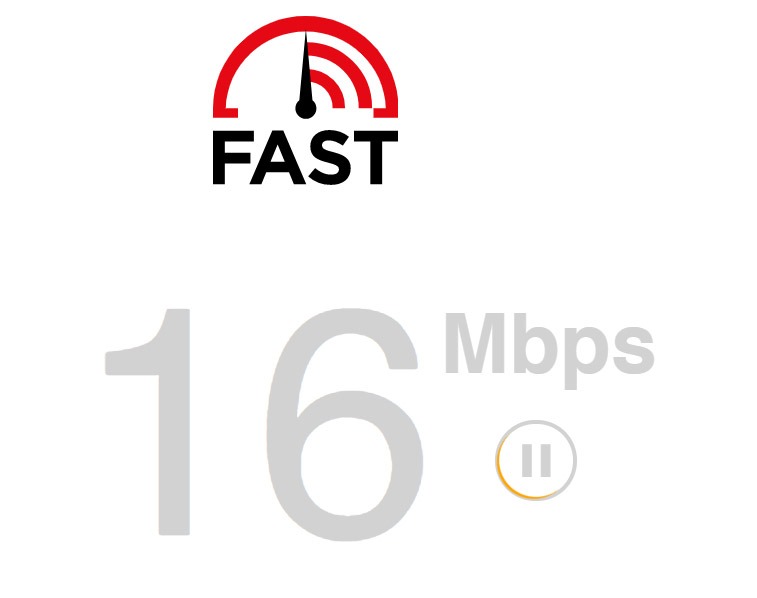
Wenn das Ergebnis auf ein Problem mit Ihrem Netzwerk hinweist, schalten Sie Ihr Modem oder Ihren Router aus und wieder ein, um die Verbindung mit Ihrem ISP wiederherzustellen. Trennen Sie Ihren Router von der Steckdose und warten Sie 5 bis 10 Sekunden, bevor Sie ihn wieder anschließen.

Führen Sie anschließend den Test in Ihrem Netzwerk erneut aus, um zu prüfen, ob das Problem behoben ist. Wenn nicht, wenden Sie sich an Ihren Dienstanbieter und bitten Sie ihn, das Problem zu beheben.
5. Origin im Spiel deaktivieren.
Origin bietet Spielern eine einfache Benutzeroberfläche, die es ihnen ermöglicht, mit ihren Freunden zu interagieren, ohne das Spiel zu verlassen. Dieses HUD im Spiel kann jedoch Ihren Computer etwas belasten und zum Absturz des Spiels führen.
Um Probleme zu vermeiden, empfehlen wir, diese Funktion zu deaktivieren. Folgendes müssen Sie tun:
Starten Sie Origin auf Ihrem Computer. Klicken Sie danach in der Menüleiste auf Origin und wählen Sie Anwendungseinstellungen. Klicken Sie nun auf Mehr> Origin In-Game. Suchen Sie schließlich nach der Option Origin In-Game und deaktivieren Sie sie. 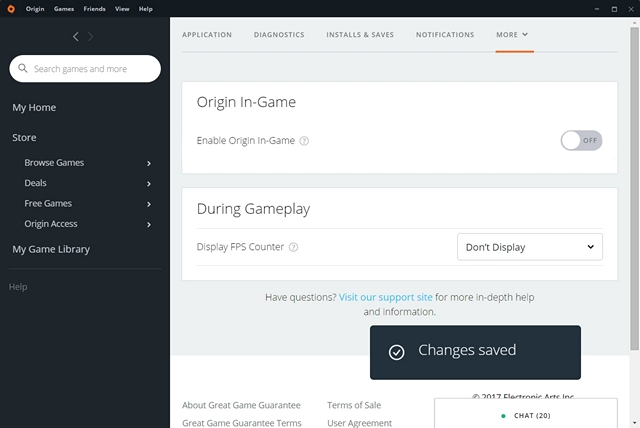
Starte die App neu und sieh nach, ob beim Spielen von Apex Legends weiterhin Probleme auftreten.
6. Anzeigetreiber aktualisieren.
Möglicherweise liegt ein Problem mit Ihren Grafiktreibern vor, was erklärt, warum das Spiel abstürzt. Wenn dies der Fall ist, empfehlen wir Ihnen, Ihre GPU-Treiber auf die neueste Version zu aktualisieren, um sicherzustellen, dass es keine Probleme mit Ihrem System gibt.
Führen Sie die folgenden Schritte aus, um Ihre GPU-Treiber zu aktualisieren:
Drücken Sie auf Ihrer Tastatur die Tastenkombination Windows + X , um die Schnellmenü. Klicken Sie anschließend auf Geräte-Manager. Erweitern Sie die Registerkarte Display-Adapter und klicken Sie mit der rechten Maustaste auf Ihre Grafikkarte. Wählen Sie abschließend die Option Treiber aktualisieren und befolgen Sie die Anweisungen, um fortzufahren. 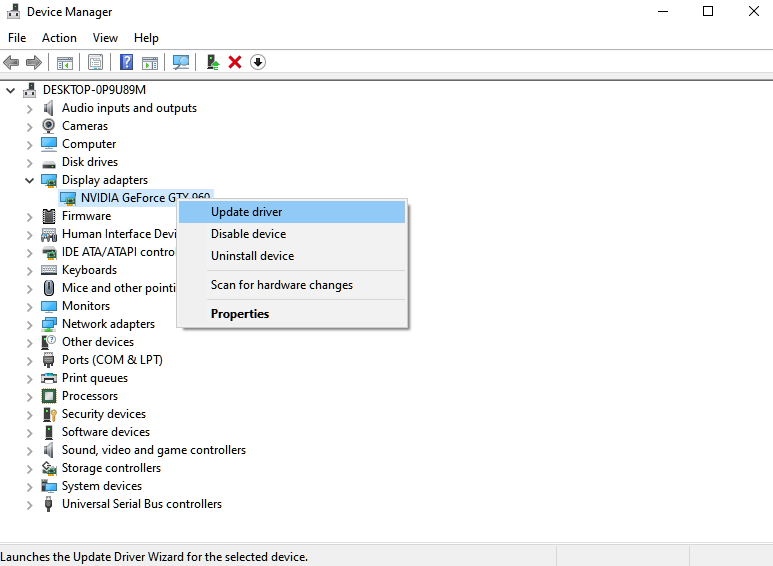
Starten Sie Ihr System neu, um die Änderungen zu übernehmen. Versuchen Sie, ein paar Runden Apex Legends zu spielen, um zu sehen, ob das Spiel immer noch abstürzt.
7. Passen Sie Ihre Grafikeinstellungen an.
Wenn Sie ein Einstiegs-/Mittelklasse-Gaming-Rig verwenden, ist es möglich, dass Ihr System die Lastanforderungen von Apex Legends nicht bewältigen kann. Erwägen Sie in diesem Fall, Ihre Grafikeinstellungen anzupassen und einige Verbesserungen zu deaktivieren.
Um Ihnen zu helfen, haben wir eine Liste mit Konfigurationen erstellt, die Sie anpassen sollten, um die Leistung des Spiels zu verbessern:
Anti-Aliasing: AUS Textur Streaming-Budget: Niedrigste Texturfilterung: Anisotrop 2x Qualität der Umgebungsokklusion: Deaktiviert Sonnenschattenabdeckung: Niedrige Sonnenschattendetails : Niedrig Punktschattendetail: Aus Volumetrische Beleuchtung: Deaktiviert Dynamische Punktschatten: Deaktiviert Modelldetail: Niedrig Effektdetails: Niedrig Aufprallspuren: Niedrig Ragdoll: Niedrig 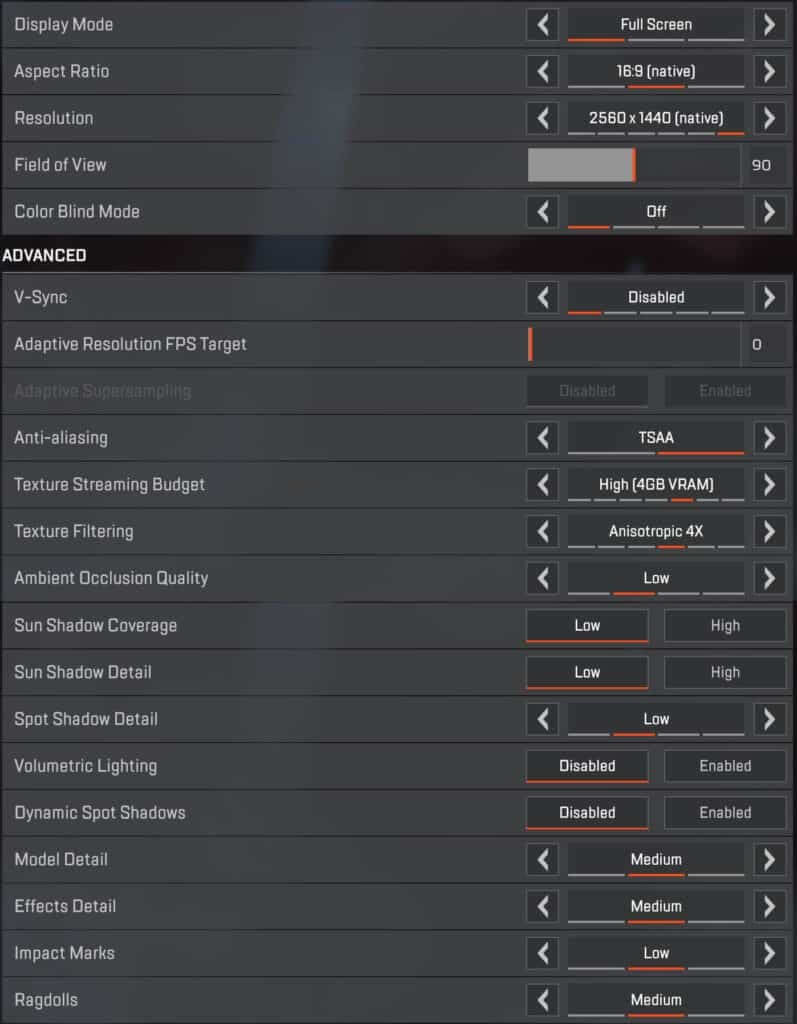
Starte das Spiel neu, um die Änderungen zu übernehmen und zu sehen, ob es so ist würde immer noch beim Spielen abstürzen.
8. Spieldateien reparieren.
Möglicherweise liegt ein Problem mit den Spieldateien von Apex Legends vor, das dazu führt, dass das Spiel abstürzt, ohne dass Fehler ausgegeben werden. Um dies zu bestätigen, versuchen Sie, das integrierte Reparaturwerkzeug von Origin zu verwenden, um Ihre Ressourcen nach beschädigten und fehlenden Dateien zu durchsuchen.
Hier ist, was Sie tun müssen:
Öffnen Sie zuerst Origin auf Ihrem Computer. Gehen Sie zu Ihrer Spielbibliothek und suchen Sie nach Apex Legends. Klicken Sie mit der rechten Maustaste auf das Spiel und wählen Sie die Option Reparieren . 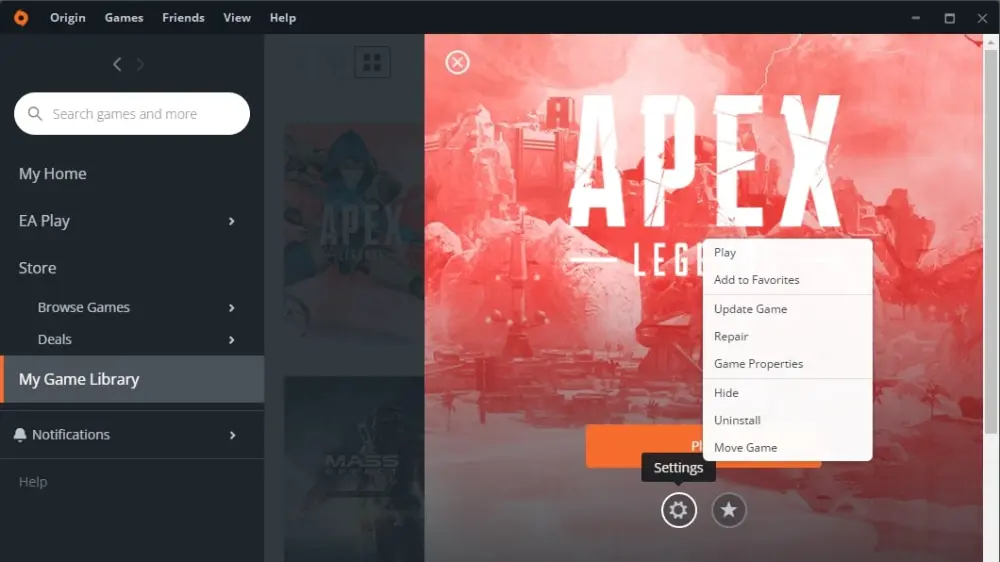
Folgen Sie den Anweisungen, um mit dem Reparaturvorgang fortzufahren. Wenn Sie fertig sind, spielen Sie ein paar Runden, um zu sehen, ob Apex Legends immer noch abstürzen würde.
9. Überprüfen Sie die Temperatur Ihres Computers.
Wenn das Spiel nach stundenlangem Spielen abstürzt, besteht die Möglichkeit, dass Ihr Computer überhitzt. Um dies zu bestätigen, können Sie Tools von Drittanbietern wie HWMonitor verwenden, um die Temperatur Ihres Systems zu überwachen spielen.
Stellen Sie sicher, dass sich Ihr Computer an einem gut belüfteten Ort befindet und dass die Gehäuselüfter nicht durch andere Gegenstände blockiert werden.
Sie können auch versuchen, die Lüfter Ihres CPU-und GPU-Kühlers zu reinigen, wenn Sie dies eine Weile nicht getan haben. Mit einer Dose Luft zu blasen ist der beste Weg, um Ihre Lüfter zu reinigen, aber eine gute alte Bürste kann auch funktionieren.
Wir empfehlen jedoch, dass Sie Ihren PC einfach zum nächsten Servicecenter bringen und ihn reinigen lassen, wenn Sie es nicht gewohnt sind, mit Computern zu arbeiten.
10. Aktualisieren Sie Windows.
Die von Ihnen verwendete Windows-Version hat möglicherweise ein zugrunde liegendes Problem, das dazu führt, dass Spiele wie Apex Legends willkürlich abstürzen. Um dies zu beheben, müssen Sie lediglich die neueste Version von Windows installieren, um Bugs und Fehler zu beheben.
Führen Sie die folgenden Schritte aus, um Windows zu aktualisieren:
Greifen Sie auf Ihrem Computer auf das Startmenü zu und gehen Sie zu Einstellungen. Klicken Sie nun auf Update & Sicherheit und öffnen Sie Windows Update. Klicken Sie abschließend auf Nach Updates suchen und befolgen Sie die Anweisungen, um fortzufahren. 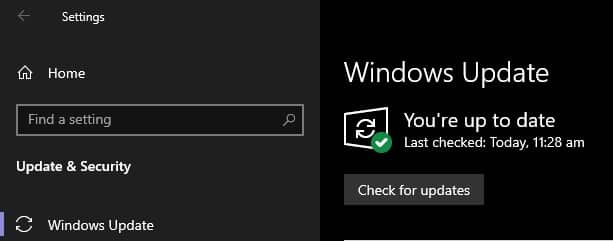
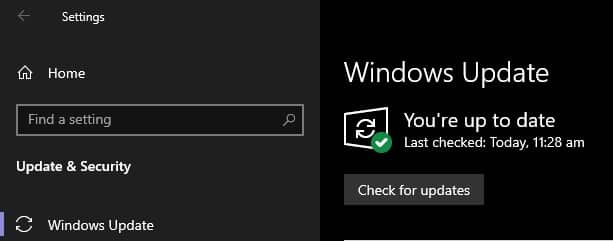
Starten Sie Ihr System nach der Aktualisierung neu, um die Änderungen zu übernehmen. Gehen Sie zurück zu Apex Legends und sehen Sie, ob es nach dem Update immer noch abstürzt.
11. Schließen Sie nicht verwendete Anwendungen.
Wenn Sie wie ich Anwendungen im Hintergrund laufen lassen, möchten Sie sie vielleicht schließen, wenn Sie Apex Legends spielen möchten. Das Spiel benötigt einige Ressourcen und es kann zu Problemen kommen, wenn Ihr System nicht mehr über genügend Ressourcen verfügt.
Um zu sehen, welche Ihrer Anwendungen im Hintergrund ausgeführt werden, führen Sie die folgenden Schritte aus:
Drücken Sie auf Ihrer Tastatur STRG + UMSCHALT + ESC, um den Task-Manager zu öffnen. Gehen Sie nun zu Prozesse und klicken Sie auf die Registerkarte RAM. Dies sollte Ihre Anwendungen basierend auf ihrer RAM-Nutzung sortieren. Suchen Sie nach Anwendungen, die Sie derzeit nicht benötigen, und schließen Sie sie. 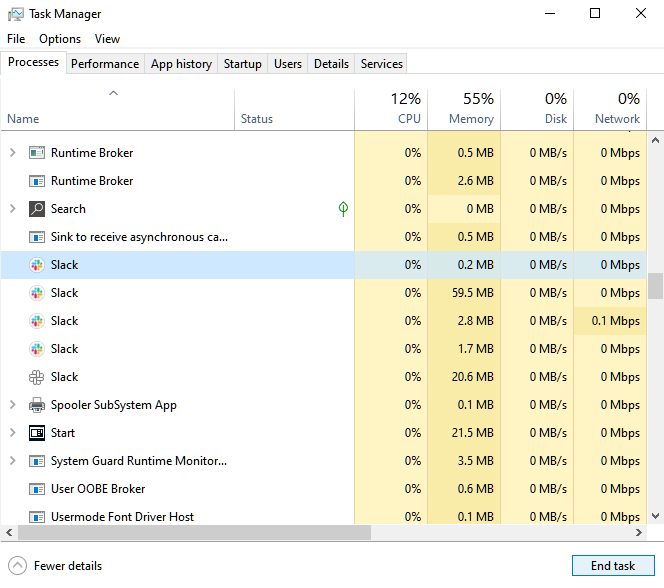
Starten Sie Apex Legends danach neu und prüfen Sie, ob das Problem behoben ist.
12. Installieren Sie Apex Legends neu.
Wenn Apex Legends immer noch ohne Fehler auf Ihrem Computer abstürzt, versuchen Sie, das Spiel neu zu installieren. Auf diese Weise können Sie sicherstellen, dass keine fehlenden oder beschädigten Daten auf Ihrem Speicher vorhanden sind und dass das Spiel ordnungsgemäß installiert ist.
So können Sie Apex Legends löschen:
Öffnen Sie zuerst Origin auf Ihrem Computer und rufen Sie die Spielbibliothek auf. Suchen Sie nun Apex Legends in der Liste. Klicken Sie neben Spielen auf das Zahnradsymbol und wählen Sie Deinstallieren. Folgen Sie den Anweisungen, um fortzufahren, und warten Sie, bis das Spiel deinstalliert ist. 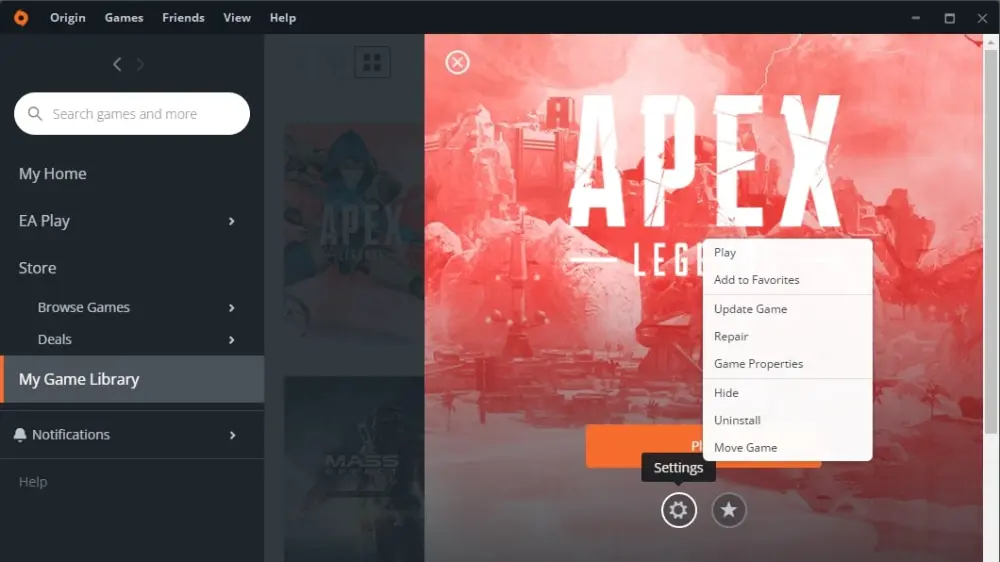
Wenn Sie fertig sind, installieren Sie das Spiel erneut auf Ihrem Computer und prüfen Sie, ob beim Spielen von Apex Legends weiterhin Probleme auftreten.
Wenn keine der oben genannten Lösungen funktioniert hat, können Sie das Problem als Letztes Apex Legends melden. Besuchen Sie die Support-Seite von EA und wenden Sie sich an einen Vertreter, um Fragen zu stellen für Unterstützung bezüglich des Problems, das Sie im Spiel haben.
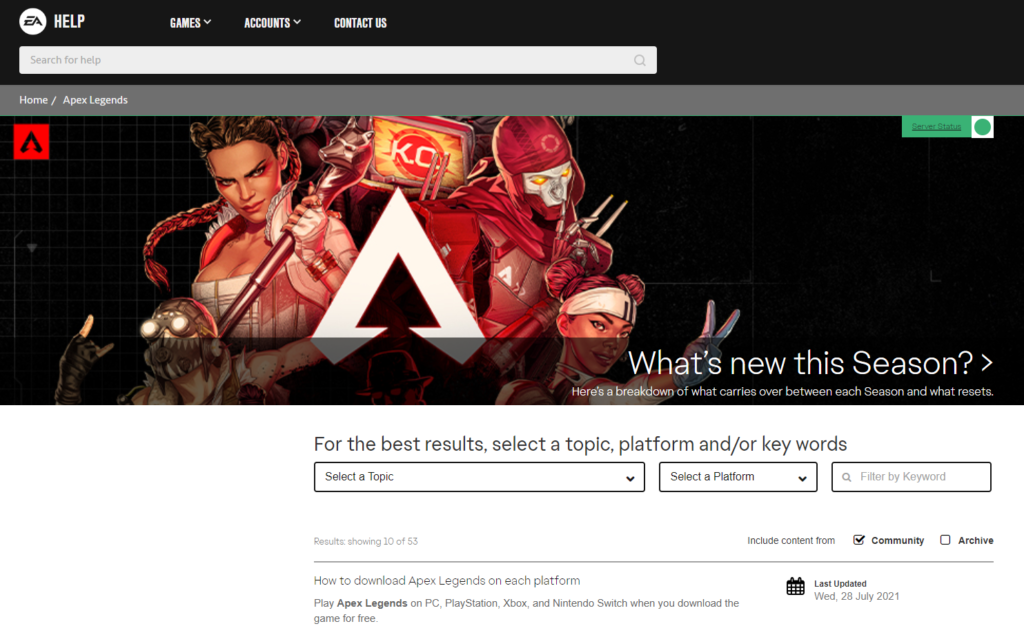
Wenn Sie um Hilfe bitten, stellen Sie sicher, dass Sie alle erforderlichen Informationen wie Ihre Kontodaten und die von Ihnen verwendete Windows-Version angeben.
Sie können auch die Anleitungen auf ihrer Seite durchsuchen und sehen, ob Sie andere Lösungen finden, die oben nicht erwähnt wurden.
Das bringt uns zum Ende unserer Anleitung, wie Sie Apex Legends reparieren können, wenn es auf Ihrem Computer ohne Fehler abstürzt. Wenn Sie Fragen oder andere Bedenken haben, teilen Sie uns dies bitte im Kommentarbereich mit, und wir werden unser Bestes tun, um zu antworten.
Wenn Ihnen dieser Leitfaden geholfen hat, teilen Sie ihn bitte mit anderen. 🙂